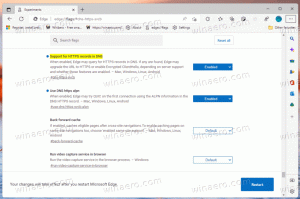Cara mencadangkan tata letak layar Mulai di Windows 10
Di Windows 10 Microsoft menambahkan menu Mulai yang diperbarui selain layar Mulai. Sekarang kamu bisa untuk beralih antara layar Mulai dan menu Mulai. Anda dapat menyesuaikan layar Mulai dengan menyematkan berbagai item dan mengaturnya sesuai keinginan. Setelah itu, sebaiknya buat cadangan tata letak layar Mulai Anda, sehingga Anda dapat kembalikan tampilannya nanti setelah Anda menginstal ulang Windows atau jika karena alasan tertentu, pengaturan layar Mulai Anda hilang. Berikut adalah bagaimana Anda bisa melakukannya.
Iklan
Layar Mulai di Windows 10 menyimpan semua data yang terkait dengan aplikasi dan ubin yang disematkan dalam file berikut:
%LocalAppData%\Microsoft\Windows\appsFolder.itemdata-ms
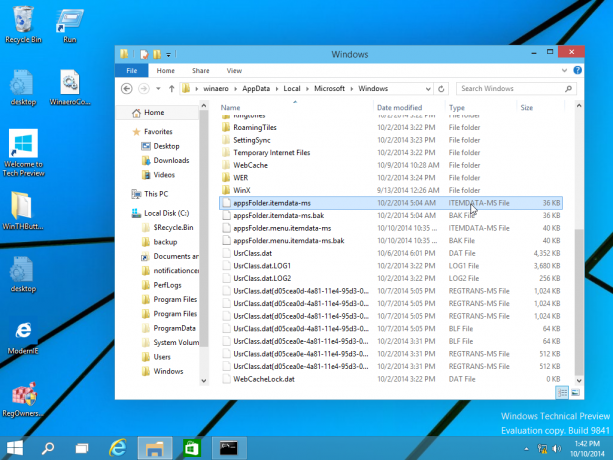
Anda perlu membuat cadangan file ini, seperti yang dijelaskan di bawah ini:
- Buka dan prompt perintah yang ditinggikan dan ketik:
cd /d %LocalAppData%\Microsoft\Windows\

- Jangan tutup jendela ini, biarkan terbuka, Anda akan membutuhkannya nanti. Selanjutnya, Anda harus keluar dari shell Explorer, karena menggunakan file ini dan dapat menulis beberapa data di sana. Untuk keluar dari shell Explorer, gunakan item menu konteks "Exit Explorer" rahasia (klik kanan) di Taskbar atau Start Menu, yang dijelaskan dalam artikel berikut: "
Cara me-restart shell Explorer dengan benar di Windows".

Wallpaper Desktop dan bilah tugas akan hilang saat Anda keluar dari Explorer:
- Sekarang beralih kembali ke command prompt menggunakan Alt+Tab dan masukkan perintah berikut di jendela command prompt yang Anda buka sebelumnya:
salin appsFolder.itemdata-ms c:\backup\*.*
Ganti jalur (c:\backup) dengan jalur sebenarnya di PC Anda. Jika jalur Anda berisi spasi, sertakan dalam tanda kutip, misalnya:
salin appsFolder.itemdata-ms "c:\my backup\*.*"
Itu dia. Sekarang Anda memiliki cadangan tata letak layar Mulai di Windows 10.
- Jalankan Explorer lagi. tekan Ctrl + Shift + Esc tombol bersama-sama pada keyboard Anda. Ini akan membuka Pengelola Tugas. Memilih File -> Jalankan tugas baru dan ketik penjelajah dalam dialog 'Buat tugas baru':

Klik OK atau tekan Enter dan Taskbar akan muncul kembali.Pulihkan cadangan tata letak layar Mulai Anda
Setelah menginstal ulang OS, Anda akan dapat memulihkan tata letak layar Mulai dengan cepat. Anda perlu melakukan langkah-langkah sederhana ini:
- Buka prompt perintah yang ditinggikan.
- Keluar dari penjelajah.
- Masukkan perintah berikut:
salin /y c:\backup\appsFolder.itemdata-ms "%LocalAppData%\Microsoft\Windows\appsFolder.itemdata-ms"
- Mulai Penjelajah lagi.
Sekarang, ketika Anda membuka layar Mulai, Anda akan melihat tata letak layar Mulai yang disesuaikan sebelumnya. Dimungkinkan juga untuk mentransfernya di antara banyak PC.
DIREKOMENDASIKAN: Klik di sini untuk memperbaiki masalah Windows dan mengoptimalkan kinerja sistem